Származtatott oszlopátalakítás a leképezési adatfolyamban
A következőkre vonatkozik: Azure Data Factory
Azure Data Factory  Azure Synapse Analytics
Azure Synapse Analytics
Tipp.
Próbálja ki a Data Factoryt a Microsoft Fabricben, amely egy teljes körű elemzési megoldás a nagyvállalatok számára. A Microsoft Fabric az adattovábbítástól az adatelemzésig, a valós idejű elemzésig, az üzleti intelligenciáig és a jelentéskészítésig mindent lefed. Ismerje meg, hogyan indíthat új próbaverziót ingyenesen!
Az adatfolyamok az Azure Data Factoryben és az Azure Synapse Pipelinesban is elérhetők. Ez a cikk az adatfolyamok leképezésére vonatkozik. Ha még nem használta az átalakításokat, tekintse meg az adatok leképezési adatfolyam használatával történő átalakításáról szóló bevezető cikket.
A származtatott oszlopátalakítás használatával új oszlopokat hozhat létre az adatfolyamban, vagy módosíthatja a meglévő mezőket.
Oszlopok létrehozása és frissítése
Származtatott oszlop létrehozásakor létrehozhat egy új oszlopot, vagy frissíthet egy meglévőt. Az Oszlop szövegmezőbe írja be a létrehozott oszlopot. A séma egy meglévő oszlopának felülbírálásához használhatja az oszlop legördülő menüt. A származtatott oszlop kifejezésének létrehozásához kattintson az Enter kifejezés szövegmezőre. Elkezdheti gépelni a kifejezést, vagy megnyithatja a kifejezésszerkesztőt a logika létrehozásához.
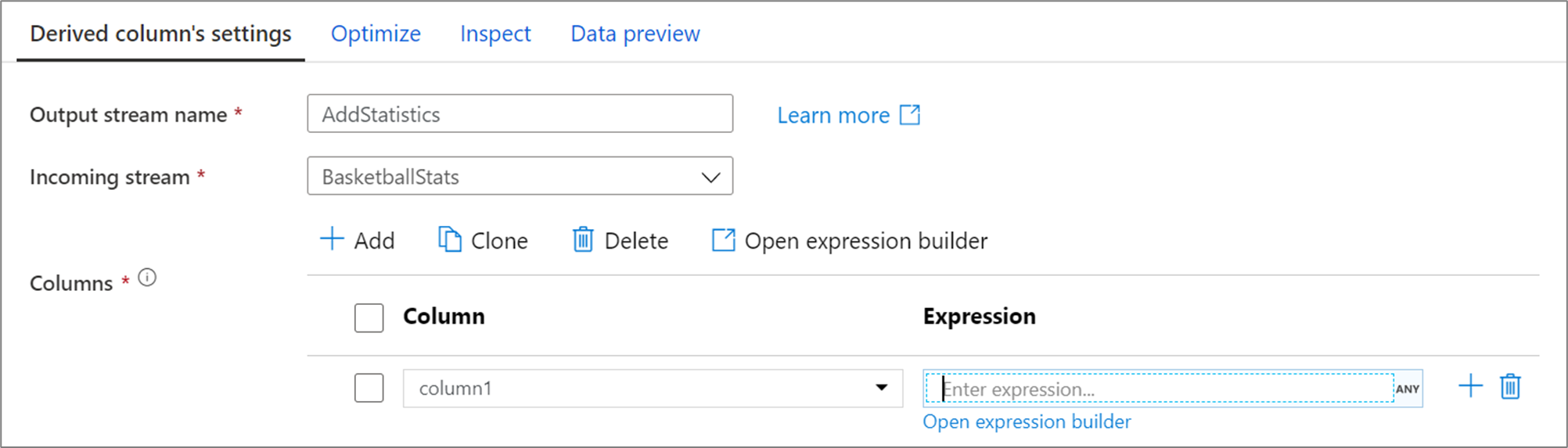
További származtatott oszlopok hozzáadásához kattintson a Hozzáadás gombra az oszloplista fölött vagy a meglévő származtatott oszlop melletti plusz ikonra. Válassza az Oszlop hozzáadása vagy az Oszlopminta hozzáadása lehetőséget.
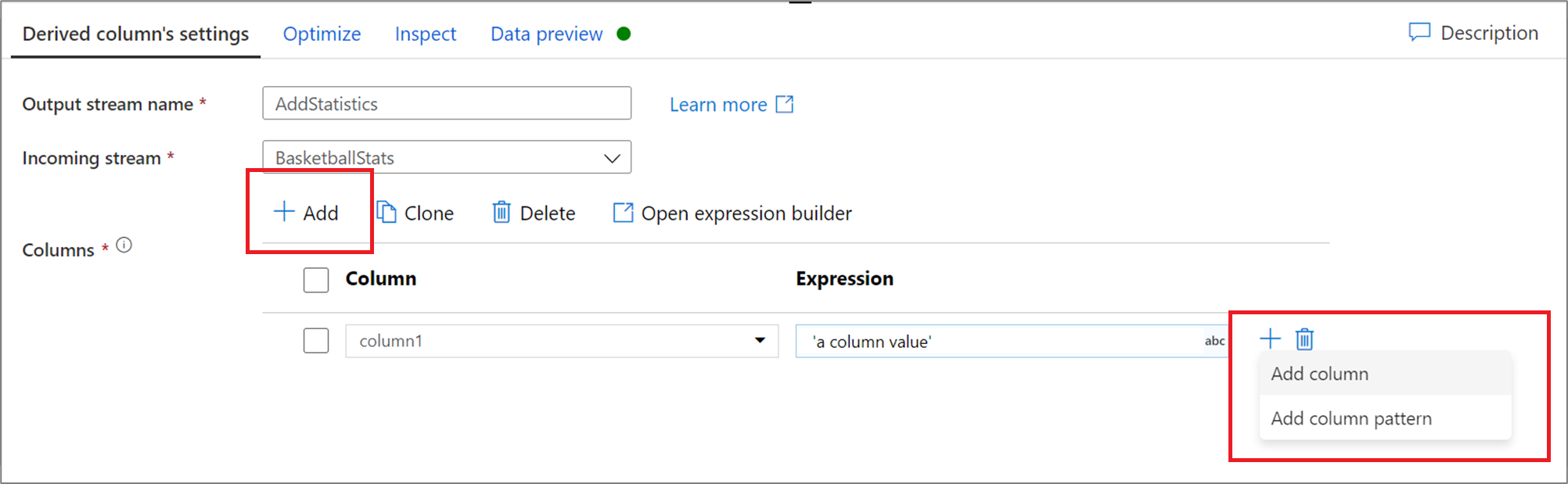
Oszlopminták
Olyan esetekben, amikor a séma nincs explicit módon definiálva, vagy ha tömegesen szeretne frissíteni egy oszlopkészletet, oszlopmintákat szeretne létrehozni. Az oszlopminták lehetővé teszik az oszlopok egyeztetését az oszlop metaadatain alapuló szabályok használatával, és származtatott oszlopokat hozhat létre az egyes egyező oszlopokhoz. További információkért megtudhatja , hogyan hozhat létre oszlopmintákat a származtatott oszlopátalakításban.
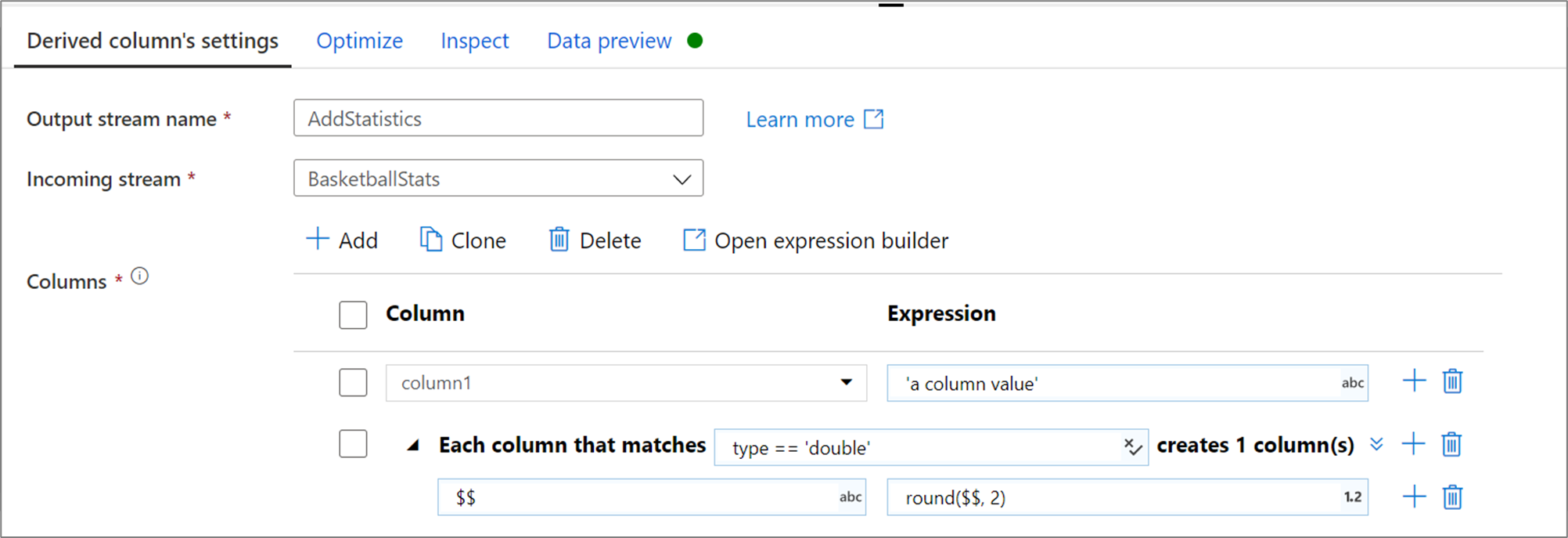
Sémák létrehozása a kifejezésszerkesztővel
Az adatfolyam-leképezési kifejezésszerkesztő használatakor a származtatott oszlopokat a Származtatott oszlopok szakaszban hozhatja létre, szerkesztheti és kezelheti. Az átalakítás során létrehozott vagy módosított összes oszlop megjelenik a listában. Az oszlop nevére kattintva interaktívan kiválaszthatja, hogy melyik oszlopot vagy mintát szerkeszti. További oszlop hozzáadásához válassza az Új létrehozása lehetőséget, és adja meg, hogy egyetlen oszlopot vagy mintát szeretne-e hozzáadni.
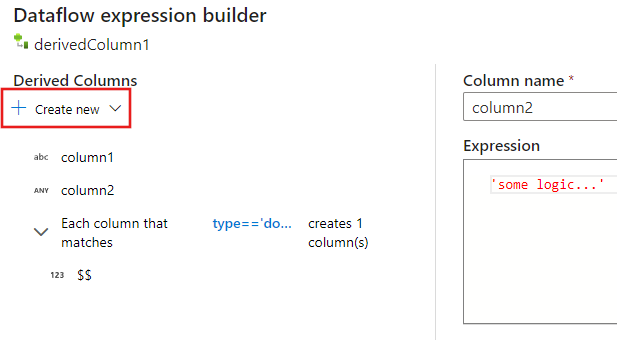
Összetett oszlopok használatakor aloszlopokat hozhat létre. Ehhez kattintson a plusz ikonra bármelyik oszlop mellett, és válassza az Add subcolumn (Aloszlop hozzáadása) lehetőséget. Az adatfolyam összetett típusainak kezelésével kapcsolatos további információkért lásd : JSON-kezelés a leképezési adatfolyamban.
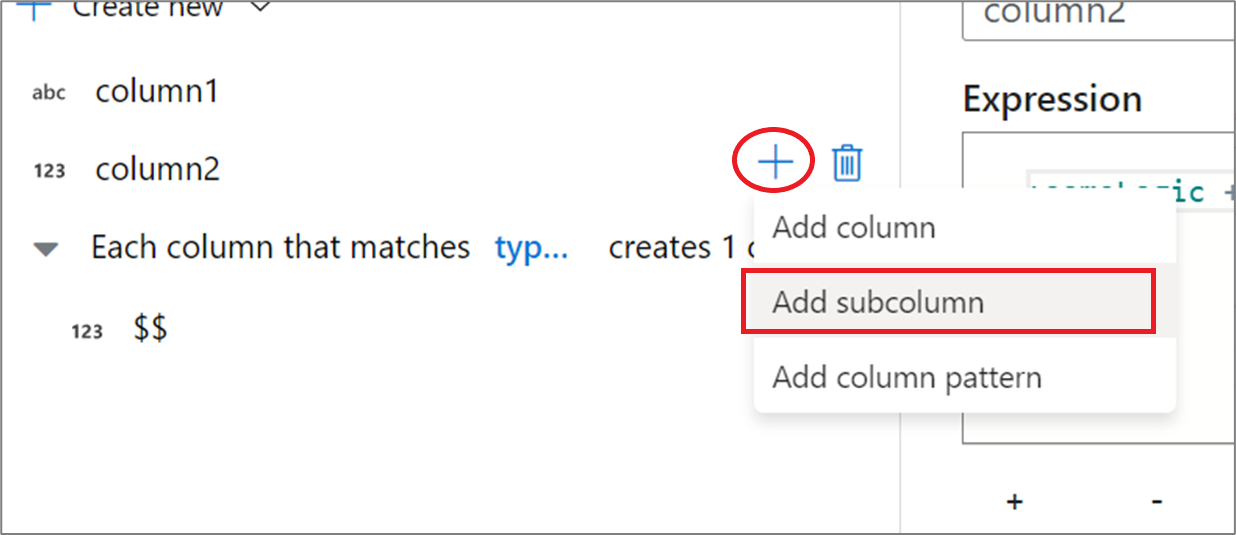
Az adatfolyam összetett típusainak kezelésével kapcsolatos további információkért lásd : JSON-kezelés a leképezési adatfolyamban.
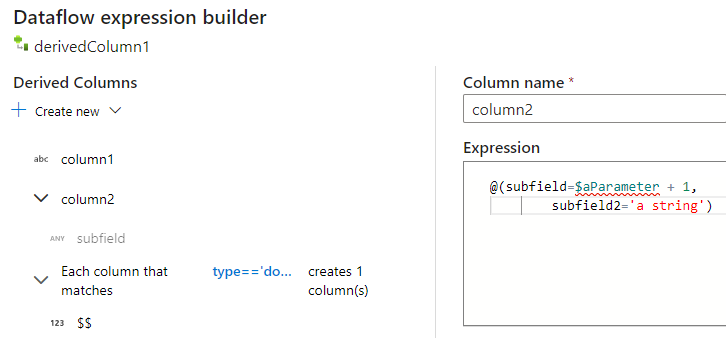
Adatfolyamszkript
Syntax
<incomingStream>
derive(
<columnName1> = <expression1>,
<columnName2> = <expression2>,
each(
match(matchExpression),
<metadataColumn1> = <metadataExpression1>,
<metadataColumn2> = <metadataExpression2>
)
) ~> <deriveTransformationName>
Példa
Az alábbi példa egy származtatott oszlop CleanData , amely egy bejövő streamet MoviesYear használ, és két származtatott oszlopot hoz létre. Az első származtatott oszlop egész számtípusként lecseréli az oszlopot Rating a Rating értékére. A második származtatott oszlop egy olyan minta, amely megfelel azoknak az oszlopoknak, amelyeknek a neve "filmek" néven kezdődik. Minden egyeztetett oszlophoz létrehoz egy olyan oszlopot movie , amely megegyezik a "movie_" előtaggal rendelkező egyező oszlop értékével.
A felhasználói felületen ez az átalakítás az alábbi képhez hasonlóan néz ki:
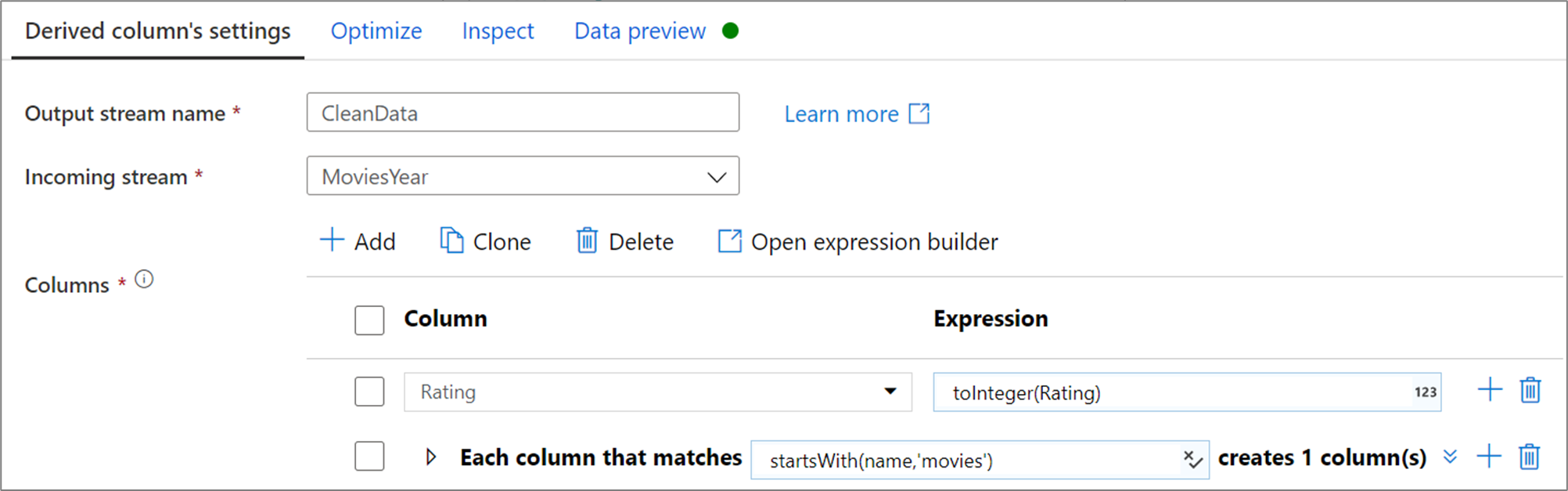
Az átalakítás adatfolyam-szkriptje az alábbi kódrészletben található:
MoviesYear derive(
Rating = toInteger(Rating),
each(
match(startsWith(name,'movies')),
'movie' = 'movie_' + toString($$)
)
) ~> CleanData
Kapcsolódó tartalom
- További információ a leképezési Adatfolyam kifejezés nyelvéről.